Er is een nieuwe manier om je Apple ID extra te beschermen: met een fysieke beveiligingssleutel. Deze vervangt de zescijferige verificatiecode. Maar wat voor sleutel heb je nodig en hoe werkt het?
Lees verder na de advertentie.
Steun iPhoned
Je gebruikt een adblocker. Dat vinden we jammer, want advertenties hebben we nodig om onze artikelen gratis aan te bieden. Steun iPhoned door ons aan je whitelist toe te voegen. Alvast bedankt!
Apple ID beveiligingssleutel
Om je Apple ID goed te beschermen, kun je al een tijdje tweefactorauthenticatie inschakelen. Tot voor kort werkte dit alleen nog met zescijferige code, die automatisch wordt weergegeven op een van je vertrouwde Apple-apparaten.
Met iOS 16.3 is er een nieuwe manier waarmee je je Apple ID nog beter beveiligt: met een fysieke beveiligingssleutel. Dit is een apparaatje – dat er vaak uitziet als een usb-stick – dat je gebruikt in plaats van de zescijferige code. Het is dus een andere vorm van tweefactorauthenticatie.
Volgens Apple is de functie ontworpen voor mensen die extra bescherming willen tegen gerichte aanvallen, zoals phishing. Omdat je een fysieke sleutel nodig hebt, is het haast onmogelijk voor kwaadwillenden om op afstand toegang te krijgen tot een Apple ID-account.
Welke beveiligingssleutel heb ik nodig?
Beveiligingssleutels voor Apple ID werken met elke FIDO-gecertificeerde beveiligingssleutel. Let erop dat je er minstens twee nodig hebt. Dit om te zorgen dat je altijd nog een back-up hebt, mocht je een van de sleutels kwijtraken.
Goede voorbeelden zijn:
Let bij de aanschaf van een beveiligingssleutel op de connectoren. Heb je een Mac of recente iPad, dan heb je een usb-c-connector nodig. Sommige daarvan ondersteunen NFC (zoals de YubiKey 5C NFC) of hebben ook een Lightning-connector (zoals de YubiKey 5Ci), zodat je ze ook op je iPhone kunt gebruiken.
Gebruik je de beveiligingssleutel alleen voor je iPhone, dan volstaat een beveiligingssleutel die alleen met NFC (draadloos) of Lightning werkt.
Steun iPhoned
Je gebruikt een adblocker. Dat vinden we jammer, want advertenties hebben we nodig om onze artikelen gratis aan te bieden. Steun iPhoned door ons aan je whitelist toe te voegen. Alvast bedankt!
Hoe voeg ik een Apple ID beveiligingssleutel toe?
Heb je FIDO-gecertificeerde beveiligingssleutels (je hebt er zoals gezegd twee nodig), dan doe je het volgende om ze te koppelen aan je Apple ID:
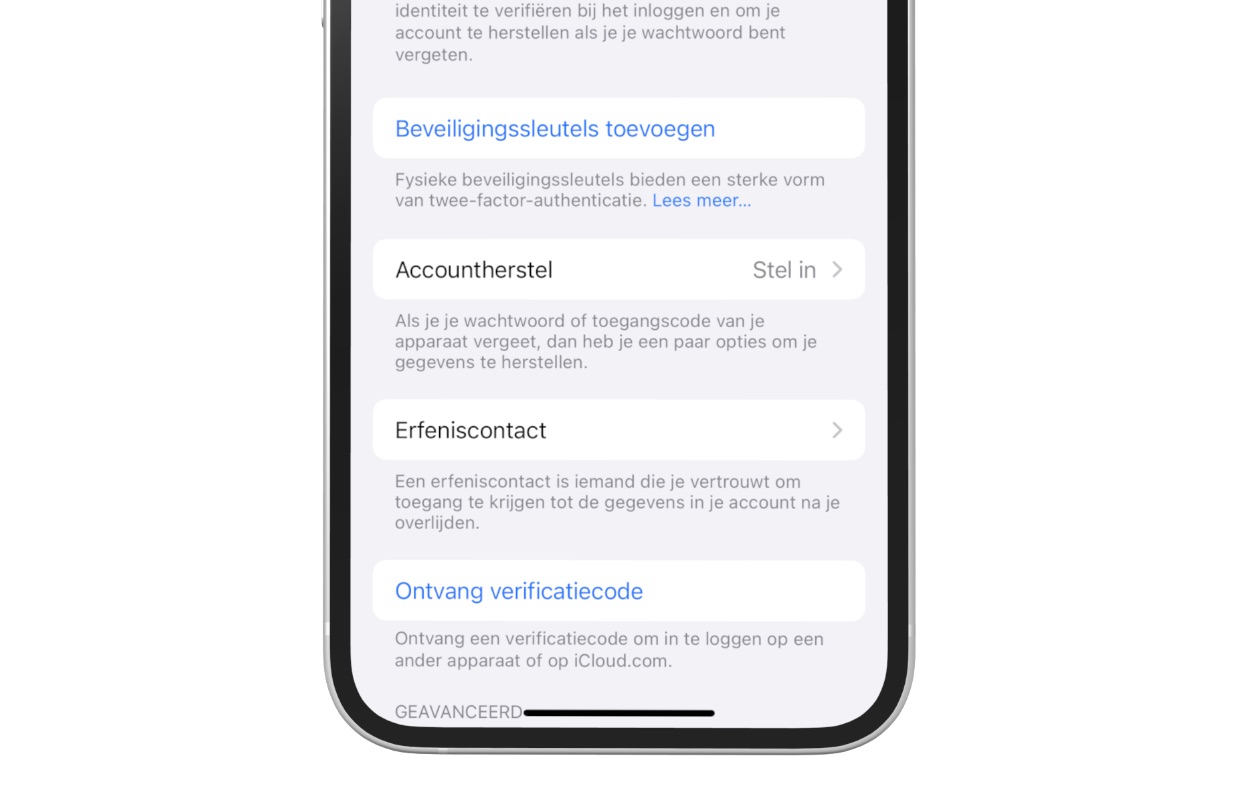
- Open de Instellingen-app;
- Tik boven op je naam en kies ‘Wachtwoord en beveiliging’;
- Tik op ‘Beveiligingssleutels toevoegen’ en doorloop de stappen.
- Controleer de apparaten die aan je Apple ID zijn gekoppeld en kies er eventueel voor sommige te verwijderen.
Op de Mac kan het toevoegen van zo’n sleutel ook. Daar open je Systeeminstellingen en ga je naar ‘Wachtwoord en beveiliging’. Kies daar naast ‘Beveiligingssleutels’ op ‘Toevoegen’ en volg de instructies.
Steun iPhoned
Je gebruikt een adblocker. Dat vinden we jammer, want advertenties hebben we nodig om onze artikelen gratis aan te bieden. Steun iPhoned door ons aan je whitelist toe te voegen. Alvast bedankt!